Como Configurar os Lembretes do Filtro de Ar com o Termostato Nest

O Termóstato Nest Learning pode poupar dinheiro nas suas contas de aquecimento e ar condicionado, mas se não acompanhar a manutenção do seu aquecimento e sistema de refrigeração, você provavelmente não está economizando tanto dinheiro quanto você poderia ser. Felizmente, o seu termostato Nest pode ajudar a lembrá-lo de realizar manutenção regular.
Concedido, seu forno e ar condicionado não exigem muita manutenção, mas a pouca manutenção necessária é realmente fácil. Por exemplo, é recomendável que você troque o filtro de ar a cada poucos meses. Talvez seja necessário alterá-lo mais ou menos, dependendo do seu uso e da casa. Por exemplo, se você usá-lo com menos frequência, poderá alterá-lo com menos frequência, mas se tiver animais de estimação, poderá alterá-lo com mais frequência. No entanto, algumas pessoas podem não estar atendendo a esse conselho e filtro que é antigo e precisa ser substituído. Embora você possa ter um novo termostato que pode economizar dinheiro com o tempo, um filtro de ar sujo não está lhe favorecendo, e é uma das tarefas mais fáceis de manutenção que você pode fazer. Um recurso interessante do Nest Termostato é a capacidade de lembrá-lo quando você precisar trocar o filtro de ar no seu sistema de aquecimento e resfriamento, dessa forma você nunca esquecerá.
Comece abrindo o aplicativo Nest em seu smartphone. A tela inicial será exibida.
Selecione seu termostato Nest.
Toque no ícone de configurações no canto superior direito.
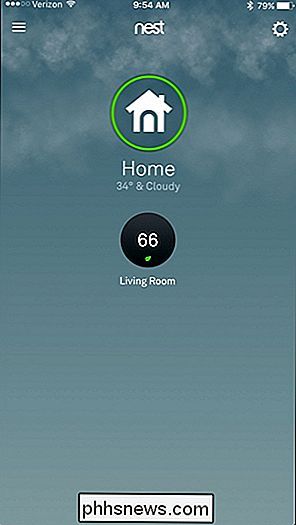
Selecione "Equipamento".
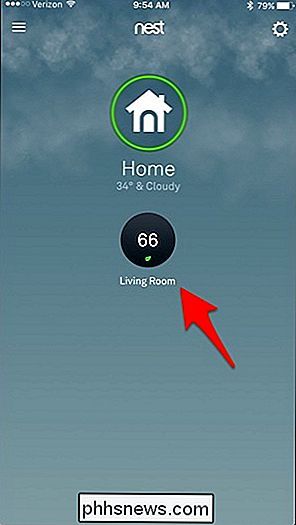
Selecione "Lembrete do filtro de ar".
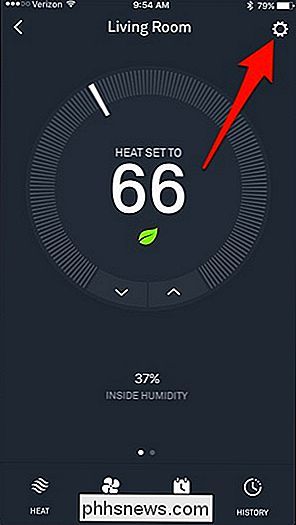
Toque no interruptor para "Lembrete do filtro de ar" para ativar o recurso. Ela mudará de cinza para azul.
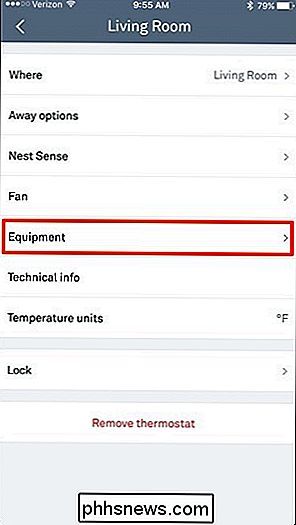
Em seguida, selecione "Última alteração".
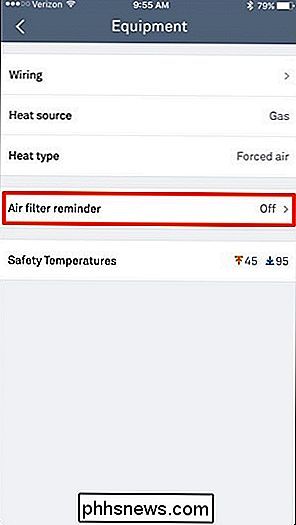
Selecione quando o filtro de ar foi modificado pela última vez. Se você não tem certeza e está preocupado que já faz um tempo, vá em frente e troque o filtro de ar agora antes de configurar um lembrete, e então selecione “This month” quando terminar.
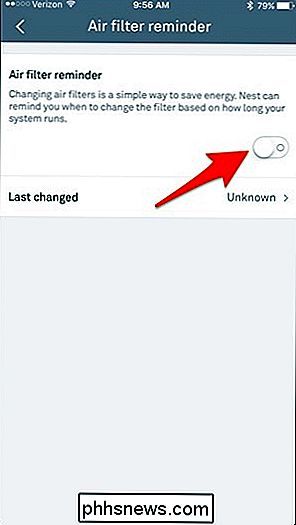
Você também pode configure os lembretes do filtro de ar diretamente do próprio termostato Nest.
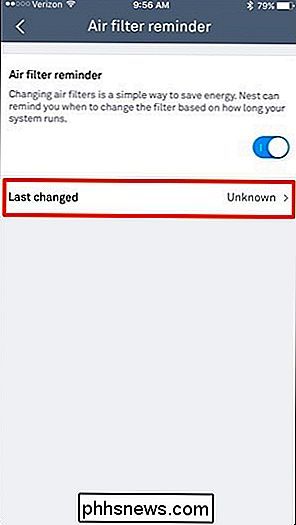
Comece pressionando a unidade para abrir o menu principal e navegue até "Configurações".
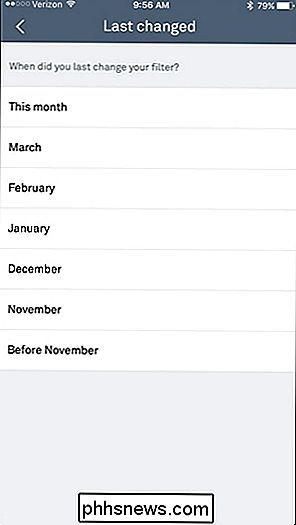
Vá até "Lembretes" e selecione-a.
Pressione para continuar

Selecione “Lembrar-me”

Selecione o mês da última vez que você trocou o filtro de ar.

É isso! Você será levado de volta para as configurações e "Filtro de ar" aparecerá em "Lembretes" agora, em vez de "Nenhum".

A partir de agora, você receberá lembretes quando for a hora de trocar o filtro de ar. seu sistema de aquecimento e resfriamento. O Nest Thermostat determinará quando o filtro precisa ser trocado após 1000 horas de uso, em vez de apenas lembrá-lo em intervalos definidos a cada vez.

Por exemplo, se é um verão particularmente quente e seu ar-condicionado está em funcionamento, seu Nest provavelmente irá lembrá-lo para mudar o filtro de ar com mais freqüência. No entanto, durante o outono ou a primavera, quando você pode ter seu sistema completamente desligado ou funcionando com moderação, seu Nest pode não lembrá-lo de trocar seu filtro de ar com tanta frequência. (Incomodamente, você não pode personalizar essa opção, no entanto.)

Lembre-se de que alguns usuários tiveram alguns problemas com o Nest lembrando-os de trocar o filtro de ar, dizendo que já faz mais de alguns meses e se o seu Nest travar, não se surpreenda se o contador for redefinido. Então, se você puder, tente manter o controle por conta própria e esperamos que seu Nest o faça lembrar se você esquecer.
Imagem de Eugene Sergeev / Bigstock e Nest.

O que é o Game Launcher da Samsung, e você deve usá-lo?
Tem sido um dia longo e você tem algum tempo para matar, então pegue seu Samsung Galaxy S7 e inicie o seu Jogo favorito. Você está pronto para esmagar o nível em que esteve preso pelas últimas sete semanas - está tão perto que você pode sentir o gosto. Então o seu bff decide enviar um texto que interrompe seu jogo, o que te tira da sua marca.

Guia final para reparar um arquivo do Word danificado ou corrompido
Precisa reparar ou consertar um documento corrompido do Word? Às vezes, ao abrir um documento do Word, você receberá um erro informando que o documento não pode ser lido porque está corrompido ou porque há algum outro problema com o arquivo. Os documentos do Word podem se corromper de várias maneiras diferentes, mas geralmente é apenas um problema com os cabeçalhos no arquivo e os dados podem ser recuperados na maioria das vezes.Esta é u



